A „Hozzáférés megtagadva: nincs engedélye a szerver eléréséhez” egy gyakori hibaüzenet, amely akkor jelenik meg, amikor a meglátogatni kívánt webhelyszerver korlátozza a hozzáférést.
A webhelyhez való hozzáférés korlátozása számos tényező miatt adódhat. Ezek a korlátozások a webhely tulajdonosa által az érzékeny információk védelme vagy az illetéktelen hozzáférés megakadályozása érdekében bevezetett biztonsági intézkedésekből származhatnak. Az egyéb okok közé tartozhat a következők bármelyike:
- Proxy vagy VPN problémák
- Gyorsítótárazott adatok a böngészőben
- Rosszul konfigurált böngészőbeállítások
- A DNS-kiszolgáló nem érhető el a webcímhez
- Szerver leállás
- Lejárt munkamenet
- IP korlátozások
- Erőforrás túlterhelés
- És még több
Az okoktól függetlenül ebből a cikkből megtudhatja, hogyan javíthatja ki a „hozzáférés megtagadva ezen a kiszolgálón” hibát. Merüljünk el!
🔑Kulcselvitelek
- Amikor megtagadják a hozzáférést, a szerver jogosulatlan felhasználóként azonosította, aki nem fér hozzá a kért tartalomhoz.
- A hozzáférés megtagadásával kapcsolatos problémák megoldásának egyik egyszerű módja a cookie-k törlése a webhelyen.
- A böngészőadatok törlésével bizonyos webhelyekről megtagadt hozzáférést is kezelheti.
- A probléma megoldásának másik módja a proxyszerver kikapcsolása és egy prémium VPN-szolgáltatás használata.
- A NordVPN használatával megkerülheti azokat a földrajzilag korlátozott webhelyeket, amelyek földrajzi blokkoló technológiát használnak.
A „Hozzáférés megtagadva: Nincs engedélye a szerver eléréséhez” hiba javításának módja
A hiba megoldása elsősorban attól függ, hogy mi okozta a hibát. Hacsak nincs probléma a szerver oldalon, a probléma megoldása meglehetősen egyszerű.
Íme a hibajavítási módszerek:
1. módszer: Törölje a cookie-kat a webhelyről
A cookie-k kis fájlok, amelyeket a webszerver elküld egy böngészőnek vagy mobileszköznek, hogy tárolja az Ön beállításait. Ha elfogadja a cookie-kat, a webhelyek hatékonyan és eredményesen működhetnek.
Kövesse az alábbi lépéseket a cookie-k törléséhez egy adott webhelyen:
1. Nyissa meg a Google Chrome-ot, és válassza ki a függőleges három pont a képernyő jobb sarkában.
2. Kattintson a gombra Beállítások elemre.
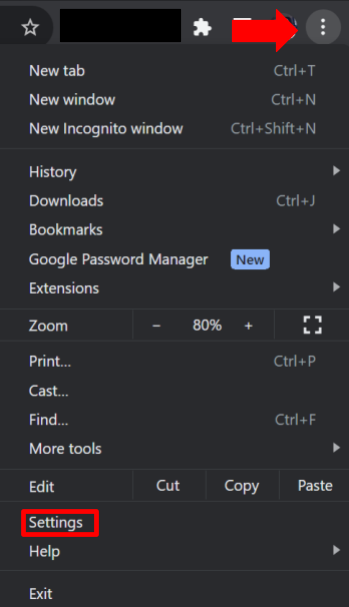
3. Mutasson rá Adatvédelem és biztonság és válassza ki Webhelybeállítások.
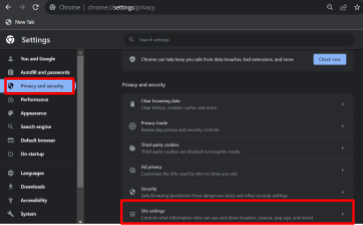
4. Érintse meg a gombot Harmadik féltől származó cookie-k.
5. Kattintson a gombra Az összes adat és engedély megtekintése.
6. Keresse meg a a webhely domainje nem férhet hozzá a listából, és kattintson a Töröl ikon.
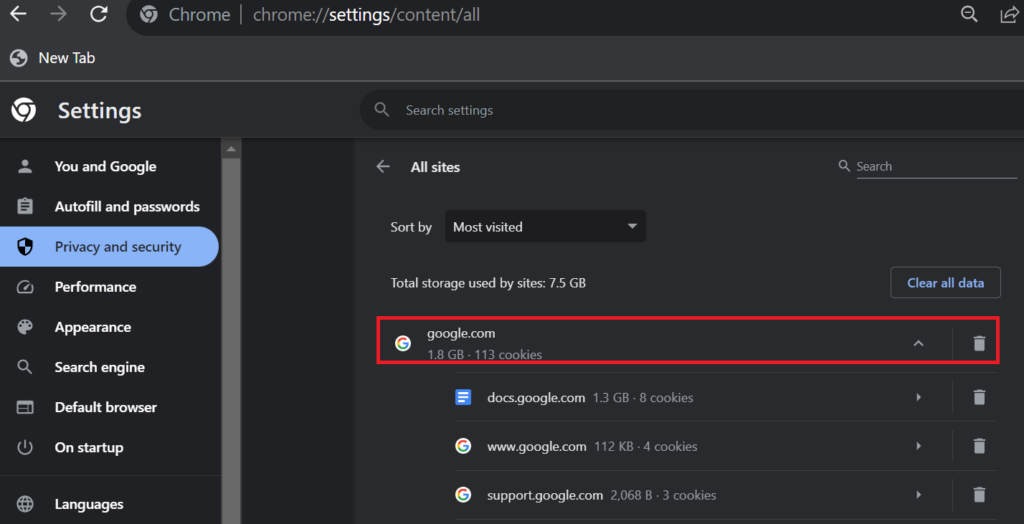
7. Indítsa újra böngészőjében, és látogassa meg a webhelyet, és ellenőrizze, hogy a probléma megoldódott-e.
| 💡Tudtad? 76%-uk figyelmen kívül hagyja a cookie-bannert, és csak 0,5%-uk nyitja meg a cookie-beállításokat. Olvassa el a Techjury internetes cookie-statisztikáit: Adatvezérelt mindent megmondó cikket további sütikkel kapcsolatos statisztikákért. |
2. módszer: Törölje a böngészőadatokat
A böngészési adatok javíthatják az online szörfözést a bejelentkezési adatok tárolásával és a webhelyek betöltési idejének felgyorsításával. A böngészési adatok, például a cookie-k, a gyorsítótár és az előzmények azonban felhalmozódhatnak és megsérülhetnek, ami a webhely-hozzáférés megtagadva hibát eredményezhet.
A böngészőadatok törlésével újrakezdheti a böngészőt. A gyorsítótár törlése és a böngészési előzmények megoldhatja a problémát, mivel a gyorsítótárazott fájlok néha elavult megjelenítő oldalakká válnak.
Íme a lépések a böngészőadatok törléséhez és a hozzáférés megtagadásával kapcsolatos probléma megoldásához:
1. Nyissa meg a Chrome-ot számítógépén, és kattintson a ikonra három függőleges pont a jobb felső sarokban.
2. Válassza ki További eszközök és akkor Böngészési adatok törlése.
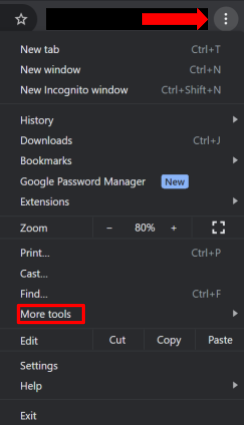
3. Kattintson a gombra Fejlett és válassz Minden idők az Időtartomány legördülő menüből.
4. Jelölje be az összes négyzetet, beleértve a Cookie-k, böngészési előzmények, egyéb webhelyadatokés Gyorsítótárazott képek és fájlok
5. Kattintson a gombra Adatok törlése.
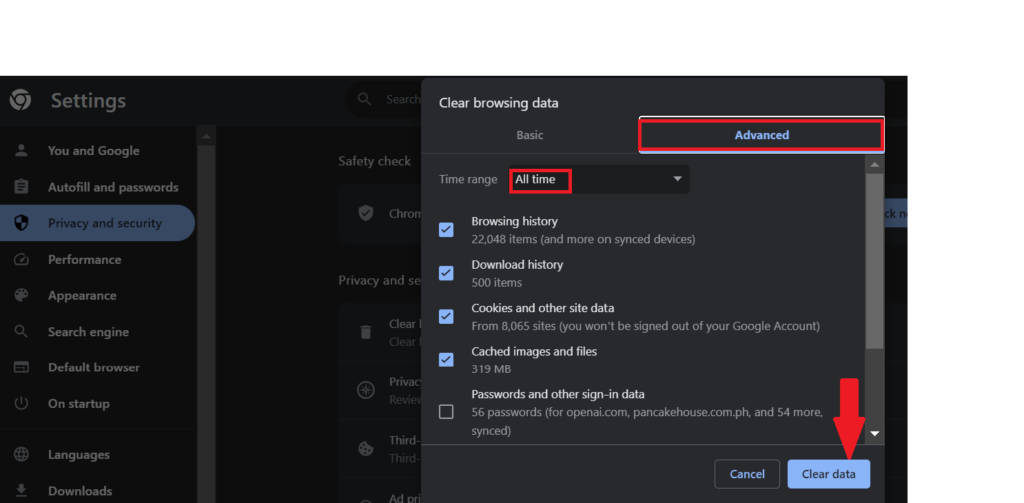
6. Indítsa újra Google Chrome-ot, és töltse be újra az oldalt, hogy ellenőrizze, megszűnt-e a hiba.
| 🎉Mókás tény Böngészője nem gyűjti a böngészési adatait, amikor privát böngészést használ. A Chrome-ban ezt „inkognitómódnak” hívják, és a Chrome segítségével meghamisíthatja a földrajzi helyzetét. |
3. módszer: Állítsa vissza a böngészőt
A hozzáférés megtagadásával kapcsolatos problémák megoldásának másik módja a böngésző alaphelyzetbe állítása. A böngésző alaphelyzetbe állítása minden módosítást visszaállít az alapértelmezettre. Ezenkívül törli az összes cookie-t és bővítményt, amelyek a hozzáférési problémát okozhatták.
Állítsa vissza böngészőjét az alábbi lépésekkel:
1. Indítsa el Google Chrome és kattintson a három függőleges pont a képernyő felső részén.
2. Kattintson a gombra Beállítások elemre.
3. A menüben kattintson a gombra Beállítások visszaállítása.
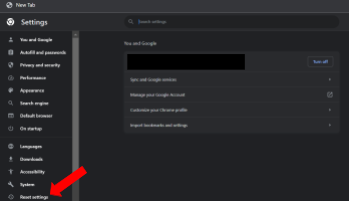
4. Erősítse meg a visszaállítási beállításokat a kék gombra kattintva Beállítások visszaállítása gomb.
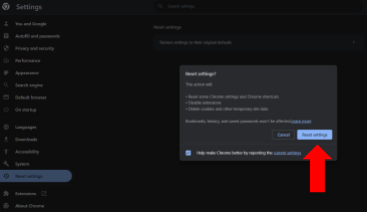
Ezzel a jelszavai és a mentett könyvjelzői nem változnak meg. Egyes beállítások, például a betűtípusok vagy a kisegítő lehetőségek nem törlődnek.
| 💡Tudtad? A legtöbb felhasználó kedvenc böngészője a Chrome, és a böngészőipar részesedésének 63,51%-át birtokolja. |
4. módszer: Kapcsolja ki a VPN-bővítményt
Egyes esetekben a VPN-bővítmény hibát okozhat bizonyos webhelyek meglátogatásakor. A VPN-ek eltitkolják az Ön IP-címét azáltal, hogy elküldik az adatait a szervereiknek, amelyeket az elérni kívánt webhely blokkolhat.
Ha meg szeretné tudni, hogy a VPN-bővítmény okozza-e a hibát, kövesse a következő lépéseket a VPN-bővítmény kikapcsolásához:
1. Nyissa meg a Chrome böngésző és kattintson a három függőleges pont a jobb felső sarokban.
2. Kattintson a gombra Beállítások elemreakkor Kiterjesztések.
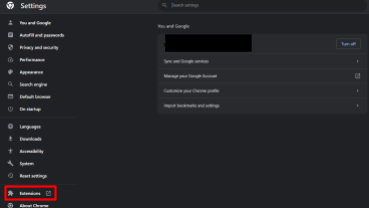
3. Keresse meg a VPN bővítmény és kapcsolja ki.

4. Indítsa újra böngészőjét és látogassa meg újra az oldalt hogy megtudja, hogy a hozzáférés megtagadva probléma megoldódott-e.
Alternatív megoldásként kikapcsolhatja a VPN-bővítményt a következőképpen:
1. Kattintson a kiterjesztés ikonra a böngészőben.
2. Mutasson rá Bővítmény kezelése.
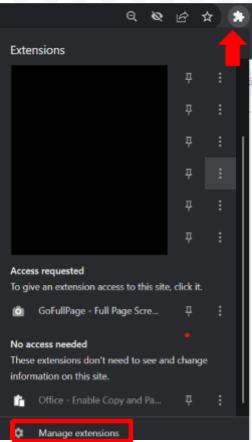
3. Kapcsolja ki a kikapcsolni kívánt VPN-bővítményt.
| 💡Tudtad? A VPN lelassíthatja az internetkapcsolatot, de javíthatja az online élményt bizonyos webhelyek meglátogatásakor. |
5. módszer: Tiltsa le a proxykiszolgálót a LAN-hoz
A proxyszerver használata a LAN-hoz nagyobb biztonságot, adatvédelmet és néha nagyobb kapcsolati sebességet biztosít. A proxy címe közvetítőként működik a számítógép és az internet között. Ez azonban problémákat okozhat, ha a proxy beállításai nem megfelelőek.
Ha ellenőrizni szeretné, hogy a proxyszerver okozza-e a problémát, először kapcsolja ki. Íme a proxyszerver kikapcsolásának lépései:
1. A keresősávba írja be: Internetbeállítások és kattintson rá a megnyitásához Internet tulajdonságai ablak.
2. Nyissa meg a Kapcsolatok lapon.
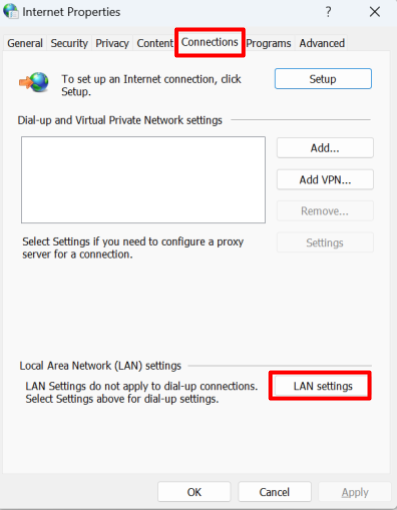
3. Kattintson a gombra LAN beállítások.
4. Törölje a jelet a Proxy használata szervert a LAN opcióhoz.
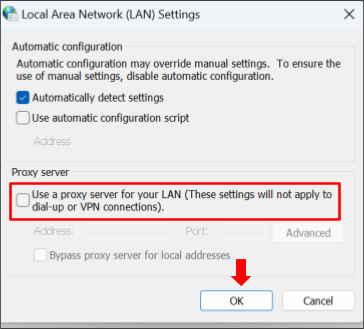
5. Kattintson a gombra RENDBEN a változtatások mentéséhez.
Ezt követően keresse fel újra azt a webhelyet, amelyet elérni próbál, és nézze meg, hogy a probléma megoldódott-e.
6. módszer: Használjon prémium VPN-t
A felhasználókat néha megakadályozzák a webhelyek elérésében a földrajzi blokkolás miatt, amely technológia korlátozza a hozzáférést az internet bizonyos régióira. Ha az IP-címe blokkolva van, akkor ez a hozzáférés megtagadva probléma jelenik meg.
Az ingyenes VPN-ek segítenek elrejteni IP-címét a felkeresett webhelyek elől. Azonban általában korlátozottak, és nem valószínű, hogy ésszerű sebességet biztosítanak a túlterhelt szerverek miatt. A legjobb megoldás egy prémium VPN-szolgáltatás beszerzése.
A VPN-szolgáltatások fejlett biztonsági funkciókkal rendelkeznek, amelyek javítják a biztonságot, és dedikált IP-címeket kínálnak, amelyek kevésbé tűnnek gyanúsnak. A prémium VPN használatával megkerülheti a földrajzi blokkolást, és javíthatja a hozzáférés megtagadását.
A következő részben keressen néhány legnépszerűbb VPN-t a hozzáférés megtagadásával kapcsolatos probléma megoldásához.
a. Javasolt VPN
Ha gondjai vannak a megfelelő VPN megtalálásával, íme néhány a piacon a legnépszerűbb VPN-szolgáltatások közül:
b. NordVPN
Egy prémium VPN-hez, amely lehetővé teszi a földrajzi korlátozások megkerülését, NordVPN a fejében áll. A NordVPN rendelkezik a legnagyobb magán VPN-hálózattal, több mint 5600 szerverrel 60 országban. Minden benne van, ami kell:
- hat egyidejű eszközcsatlakozás
- kettős titkosítás
- kill kapcsoló.
A NordVPN lehetővé teszi a torrentezést és a videó streamelést, és a naplózás tilalmával rendelkezik. Mindez ésszerű költségekkel jár.
c. ExpressVPN
A földrajzi korlátozások megkerülésével kapcsolatban ExpressVPN amelyre számíthat a hozzáférés megtagadásával kapcsolatos problémák megoldásában. Az ExpressVPN egy kiváló VPN-szolgáltatás, amely sok mindent kínál.
Az ExpressVPN ügyletmegszakítója az, hogy csak három egyidejű kapcsolatot tesz lehetővé, és egy kicsit drágább, mint más szolgáltatók.
d. SurfShark VPN
SurfShark szolgáltatásokkal teli VPN, amely jó üzlet. A 63 országban található 3200 szerverrel a földrajzilag ellenőrzött webhelyek megkerülése és az összes tartalom elérése megkönnyíti a munkát.
Versenyképes árazása és az a tény, hogy korlátlan egyidejű kapcsolatot kínál, ezt a VPN-szolgáltatót az egyik legjobb választássá teszik.
| 👍Hasznos cikk Ha mélyreható magyarázatot szeretne, tekintse meg a Techjury SurShark VPN-ről szóló áttekintését, hogy többet megtudjon. |
Tekerje fel
A „nincs jogosultsága a szerver eléréséhez” hiba bosszantó lehet, de az a jó, hogy többféleképpen is kijavíthatja ezt a hibát.
Törölheti a böngésző cookie-jait, vagy kikapcsolhatja a proxyt. Bármelyik lehetőséget kipróbálhatja, és megnézheti, melyik működik az Ön esetében. Érdemes lehet VPN-szolgáltatást is igénybe venni. A prémium VPN-ek jól működnek a földrajzilag blokkolt webhelyekkel, amelyek biztosítják a szükséges hozzáférést.
GYIK
-
Van különbség a „403 Tiltott” és a „Hozzáférés megtagadva” hibák között?
Ez a kettő jellemzően ugyanarra a helyzetre utal, amikor a felhasználó megpróbál hozzáférni egy erőforráshoz, de nincs engedélye erre. Egyes esetekben a 403 Tiltott üzenet helyett a következő üzenet jelenhet meg: „Nincs engedélye a szerver eléréséhez”.
-
Miért blokkolná a szerver az IP-címemet?
Számos oka lehet annak, hogy a szerver blokkolhatja az Ön IP-címét. Ezek egyike a szerzői jogi és licencszerződések végrehajtása. Egy másik, hogy megvédje a webhelyet a nyers erő támadásaitól.
-
Hogyan kerülhetem meg a Google hozzáférés megtagadását?
A Google Drive állapotának ellenőrzése az egyik egyszerű módja a „hozzáférés megtagadva” hiba kijavításának. Az ellenőrzéshez ellenőrizze, hogy minden szolgáltatás aktív-e a G-Suite irányítópultján. A zöld jelek azt jelentik, hogy mindegyik megfelelően, megszakítás nélkül működik.

